Úvod
Modifikátory sú automatické operácie, ktoré nedeštruktívnym spôsobom ovplyvňujú geometriu objektu. Pomocou modifikátorov môžete automaticky vykonať veľa efektov, ktoré by inak boli príliš zdĺhavé, aby ste ich robili manuálne (napríklad delenie povrchov) a bez ovplyvnenia základnej geometrie vášho objektu.
Fungujú tak, že menia spôsob zobrazenia a prekreslenia objektu, ale nie geometriu, ktorú môžete priamo upravovať. Do jedného objektu môžete pridať niekoľko modifikátorov, čím vytvoríte zásobník modifikátorov a modifikátor Použiť, ak chcete, aby boli jeho zmeny trvalé.
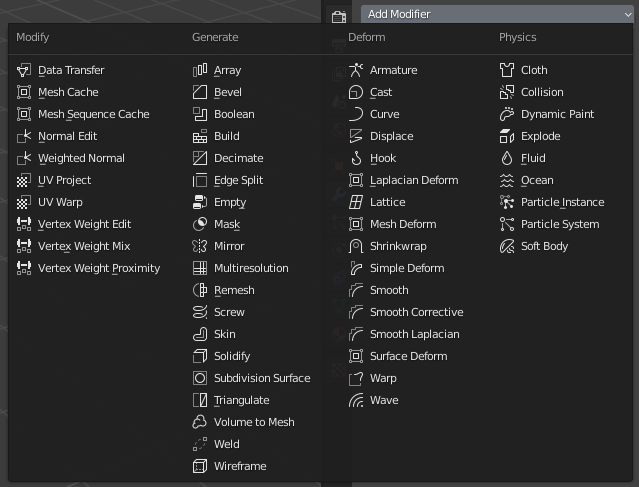
Modifiers menu.
They can be added to the active object using the Add Modifier drop-down menu at the top of their properties tab. New modifiers are always added at the bottom of the stack (i.e. will be applied last).
There are four categories of modifiers:
- Úprava
These are tools similar to the Deform ones (see below), however, they usually do not directly affect the geometry of the object, but some other data, such as vertex groups.
- Vygenerovať
These are constructive/destructive tools that will affect the whole Topology of the mesh. They can change the general appearance of the object, or add new geometry to it…
- Deformácia
Unlike Generate ones above, these only change the shape of an object, without altering its topology.
- Simulácia
Those represent physics simulations. In most cases, they are automatically added to the modifiers stack whenever a Particle System or Physics simulation is enabled. Their only role is to define the position in the modifier stack from which is taken the base data for the simulation they represent. As such, they typically have no attributes, and are controlled by settings exposed in separate sections of the Properties.
Rozhranie
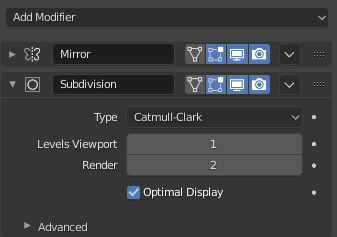
Usporiadania panela (Delenie povrchu ako príklad).
Rozhranie každého modifikátora zdieľa rovnaké základné komponenty, pozri obrázok Usporiadania panela (Delenie povrchu ako príklad)..
V hornej časti je záhlavie panela. Každá z ikon predstavuje rôzne nastavenia modifikátora (zľava doprava):
- Rozvinúť (ikona šípky nadol/doprava)
Zvinie modifikátor, aby sa zobrazila iba záhlavie a nie jej možnosti.
- Typ
Ikona ako rýchla vizuálna príslušnosť typu modifikátora.
- Názov
Každý modifikátor má pre každý objekt jedinečný názov. Dva modifikátory na jednom objekte musia mať jedinečné názvy, ale dva modifikátory na rôznych objektoch môžu mať rovnaký názov. Predvolený názov je založený na type modifikátora.
- Zobraziť v klietke (ikona trojuholník vrcholov) - iba povrchové siete
Závisí od predošlého nastavenia, ak je povolené, upravenú geometriu je možné upravovať aj priamo, namiesto pôvodnej.
Varovanie
Aj keď zobrazuje upravené položky na ich finálnych, upravených pozíciách, stále skutočne upravujete pôvodné údaje. To môže pri niektorých nástrojoch viesť k silným a nepredvídateľným účinkom a malo by byť deaktivované, kedykoľvek budete potrebovať vykonať zložité alebo presné úpravy na povrchovej sieti.
- Zobraziť v režime editácie (ikona štvorec vrcholov)
Zobrazí upravenú geometriu v režime editácie a pôvodnú geometriu, ktorú môžete upraviť.
- Zobraziť v zábere (ikona obrazovky)
Prepína viditeľnosť účinku modifikátora v 3D zábere.
- Prekreslenie (ikona kamery)
Prepína viditeľnosť účinku modifikátora v prekresľovaní.
Poznámka
Ikony Štvorec, Trojuholník a Povrch nemusia byť dostupné, závisí to od typu objektu a modifikátora.
- Použiť na body drážky (ikona povrchu bodu) – len krivky, povrchy a texty
Použije celý zásobník modifikátorov až na ten vrátane na riadiacich bodoch krivky alebo povrchu namiesto ich mozaikovej geometrie.
Poznámka
Krivky, texty a povrchy sa predvolene konvertujú na povrchovú sieť geometrie skôr, ako sa na nich vyhodnotí zásobník modifikátorov.
- Extra
- Použiť Ctrl+A
Vytvorí modifikátor ako „skutočný“: konvertuje geometriu objektu tak, aby zodpovedala výsledkom použitého modifikátora a odstráni modifikátor.
Pri použití modifikátora na objekt, ktorý zdieľa objektové údaje medzi viacerými objektami, musí byť objekt najprv vytvorený ako jediný užívateľ, čo možno vykonať potvrdením vyskakovacej správy.
Varovanie
Ak použijete modifikátor, ktorý v zásobníku nie je prvý, bude sa ignorovať poradie zásobníka (použije sa, akoby išlo o prvý) a môže dôjsť k nežiadúcim výsledkom.
- Použiť ako kľúčový tvar
Výsledok tohto modifikátora sa uloží do nového relatívneho kľúčového tvaru a potom sa odstráni modifikátor zo zásobníka modifikátorov. Toto je k dispozícii iba s modifikátormi, ktoré neovplyvňujú topológiu (zvyčajne iba modifikátory Deformácie).
Poznámka
Aj keď by mal fungovať s akýmkoľvek typom geometrie, ktorý podporuje kľúčové tvary, v súčasnosti bude fungovať iba s povrchovými sieťami.
- Uložiť ako kľúčový tvar
Výsledok tohto modifikátora sa uloží do nového relatívneho kľúčového tvaru a zachová modifikátor v zásobníku modifikátorov. Toto je k dispozícii iba s modifikátormi, ktoré neovplyvňujú topológiu (zvyčajne iba modifikátory Deformácie).
- Vytvoriť kópiu Shift+D
Vytvorí kópiu modifikátora v zásobníku tesne pod aktuálnym.
- Skopírovať do vybraných
Skopíruje modifikátor z aktívneho objektu na všetky vybrané objekty.
- Presunúť na prvé/posledné
Presunie modifikátor na prvé alebo posledné miesto v zásobníku modifikátorov.
- Presunúť do uzlov
Skonvertuje existujúci strom uzlov Modifikátor Uzly geometrie na strom uzlov skupiny, ktorý sa má znova použiť v iných stromoch uzlov. Viac informácií nájdete v časti Presunúť do operátora uzlov.
Tento operátor je k dispozícii len pre modifikátor uzlov geometrie.
- Odstrániť X, Delete
Odstráni modifikátor.
- Presunúť
:::: Presúva modifikátor hore/dole v zásobníku, zmena poradia vyhodnotenia modifikátorov.
Pod touto hlavičkou sa zobrazia všetky možnosti jedinečné pre každý modifikátor.
Použiť zásobník modifikátora
Modifikátory sú sériou nedeštruktívnych operácií, ktoré sa dajú použiť na geometriu objektu. Môžete ich použiť takmer v akomkoľvek poradí. Tento druh funkcií sa často označuje ako „zásobník modifikátorov“ a nachádza sa tiež v niekoľkých ďalších 3D aplikáciách.
V zásobníku modifikátorov má na výsledok vplyv poradie, v ktorom sa modifikátory používajú. Preto je možné upraviť usporiadanie úprav kliknutím na miniaplikáciu pre uchopenie („::::“) vpravo hore a presunutím vybratého modifikátora nahor alebo nadol. Napríklad nasledujúci obrázok zobrazuje modifikátory Delenie povrchu a Zrkadlo, ktoré si vymenili miesto.
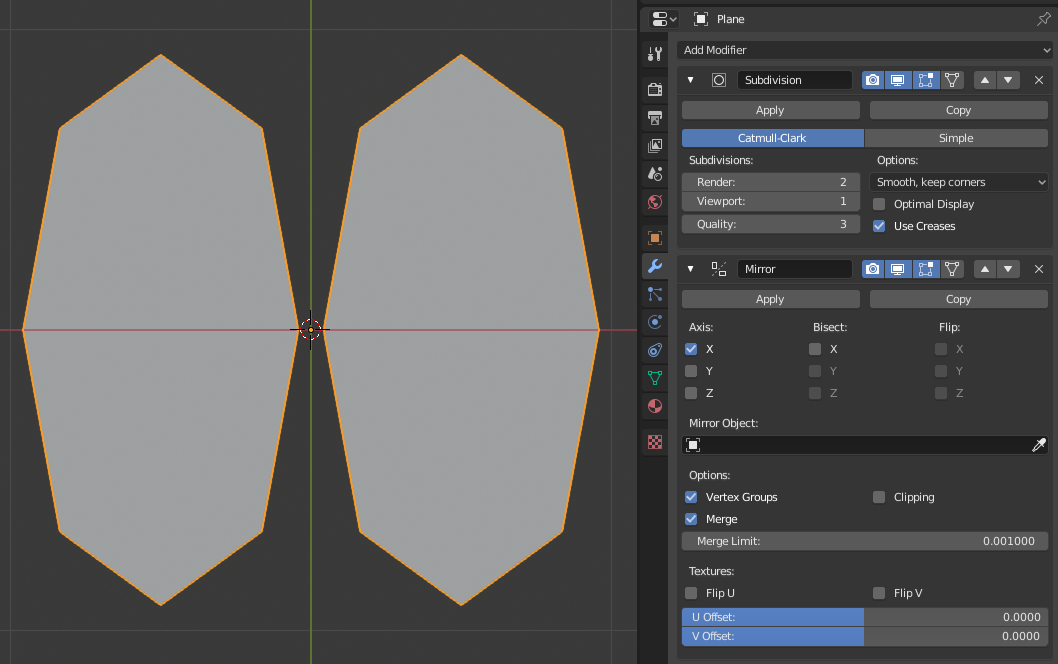
Modifikátor Zrkadlo je posledná položka v zásobníku a výsledok vyzerá ako dva povrchy. |
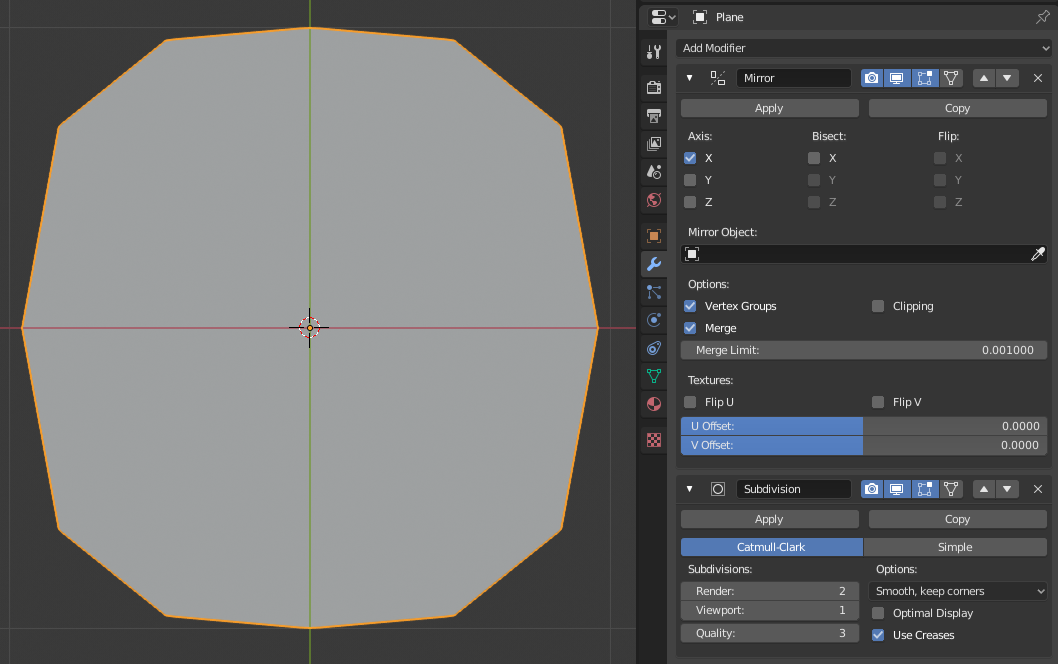
Modifikátor Delenie povrchu je posledná položka v zásobníku a výsledkom je jeden zlúčený povrch. |
Modifikátory sa v zásobníku počítajú zhora nadol. V tomto príklade je požadovaný výsledok (vpravo) dosiahnutý najskôr zrkadlením objektu a následným výpočtom delenia plochy.
Aktívny modifikátor
Modifikátor v zásobníku je možné zvoliť na označenie ako aktívny, aktívny modifikátor zobrazí obrys okolo panela modifikátora. Ak chcete nastaviť aktívny modifikátor, vyberte oblasť pozadia panela modifikátora, ikonu modifikátora alebo vyberte modifikátor v Líniovom prehľade.
Aktívny modifikátor používa Editor uzlov geometrie na určenie, ktorá skupina uzlov sa upravuje.
Napríklad
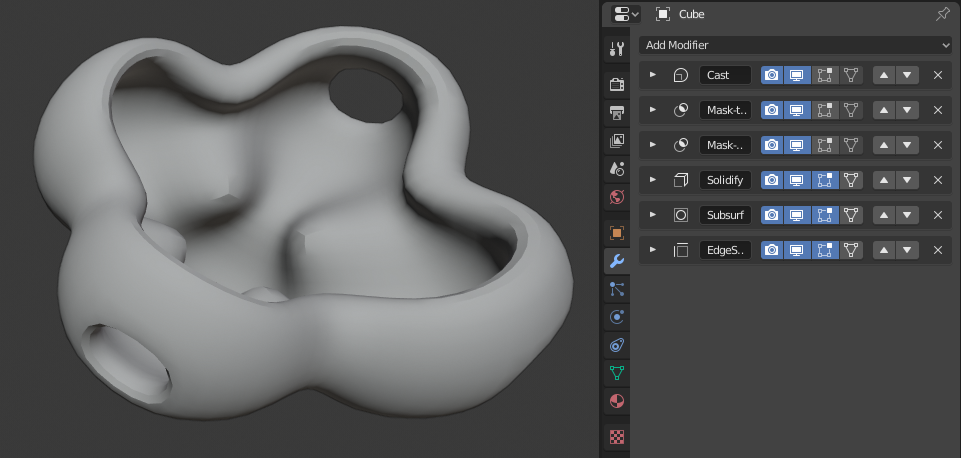
V tomto príklade sa jednoduchá delená kocka transformovala na pomerne zložitý objekt použitím zásobníka modifikátorov.